1. CSV(逗號分隔值)格式
CSV(逗號分隔值)是一種廣泛使用的文件格式,用於以純文本存儲表格數據,其中每行代表一個記錄,每個字段由逗號分隔。本教程將指導您正確地將CSV數據粘貼到工作表中的過程。

2. CSV 示例數據
假如我們有一份 CSV 數據,我們想把它放入工作表中。
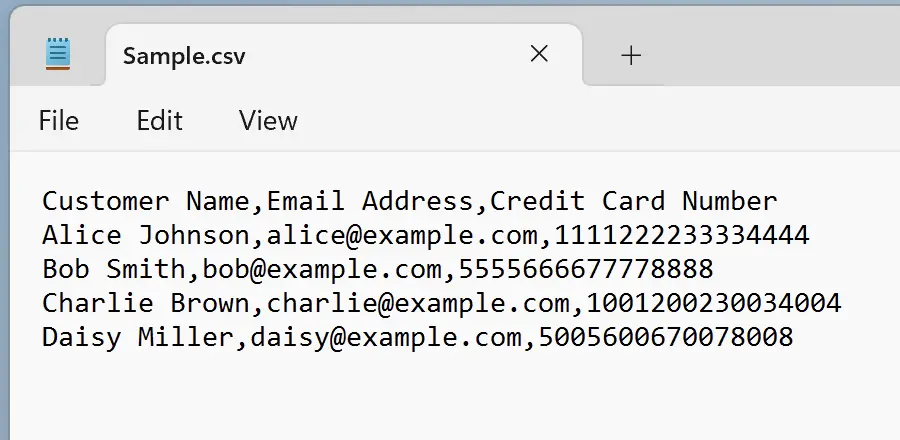
3. 最簡單的辦法
用 Excel 直接打開
這時候就可以復制這些數據去目標工作表中。
csv 文件。Excel 能正確地識別和展示 csv。這時候就可以復制這些數據去目標工作表中。
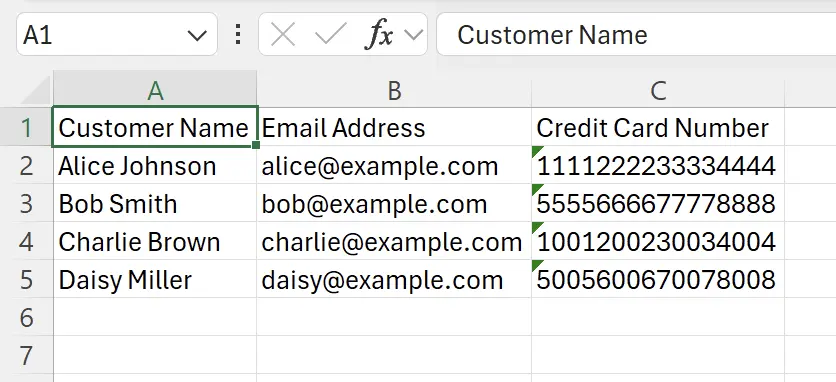
4. 註意 CSV 導入時的數據轉換
因為 Excel 數字最多支持 15 位,所以遇到有 16 位或以上的數字時,註意不要轉換,否則會損失精度。
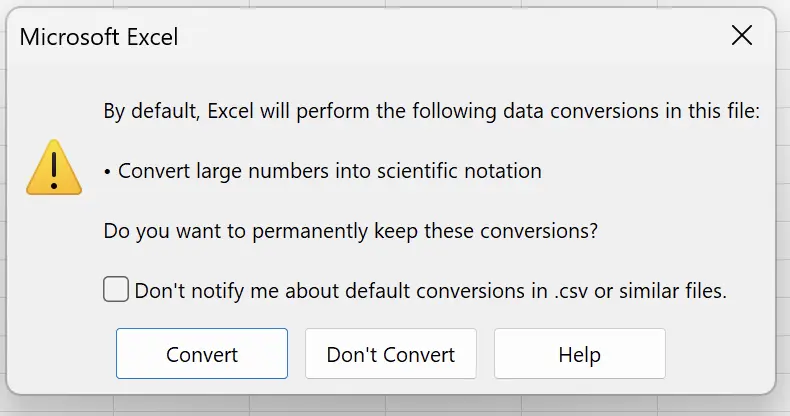
5. 通過【文本導入向導】導入
當 CSV 數據復制到粘貼板中時,如果直接粘貼到單元格,Excel 不能識別逗號分隔的作用。
這時候,可以在
註意當粘貼板沒有 CSV 數據時,可能不會出現【文本導入向導】的選項。
這時候,可以在
Home 標簽,粘貼欄找到【文本導入向導】選項去導入。註意當粘貼板沒有 CSV 數據時,可能不會出現【文本導入向導】的選項。
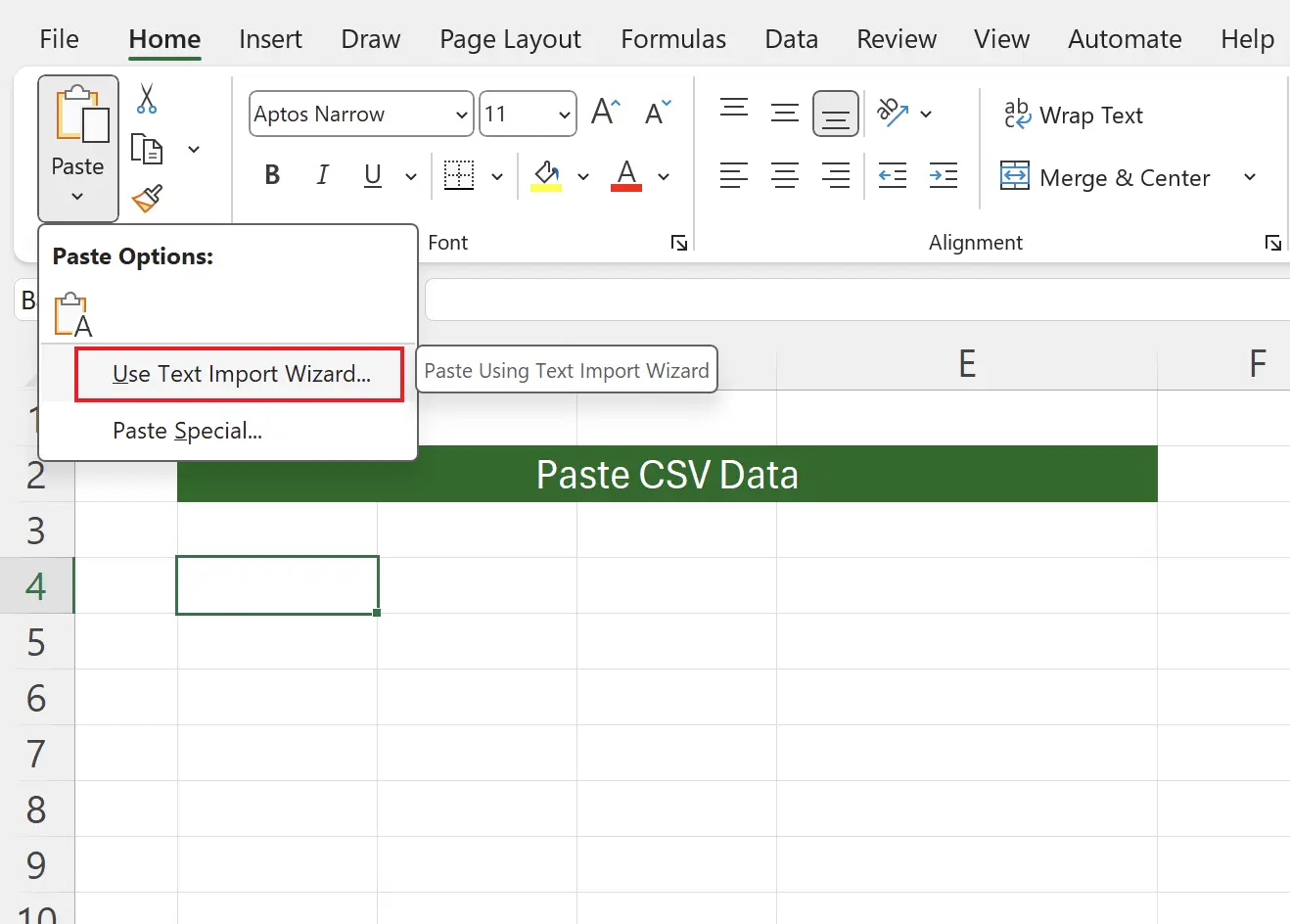
6. 文本導入向導 - 第一步
因為 CSV 格式是逗號分割的,所以這裏默認選中了【分割】,直接下一步即可。
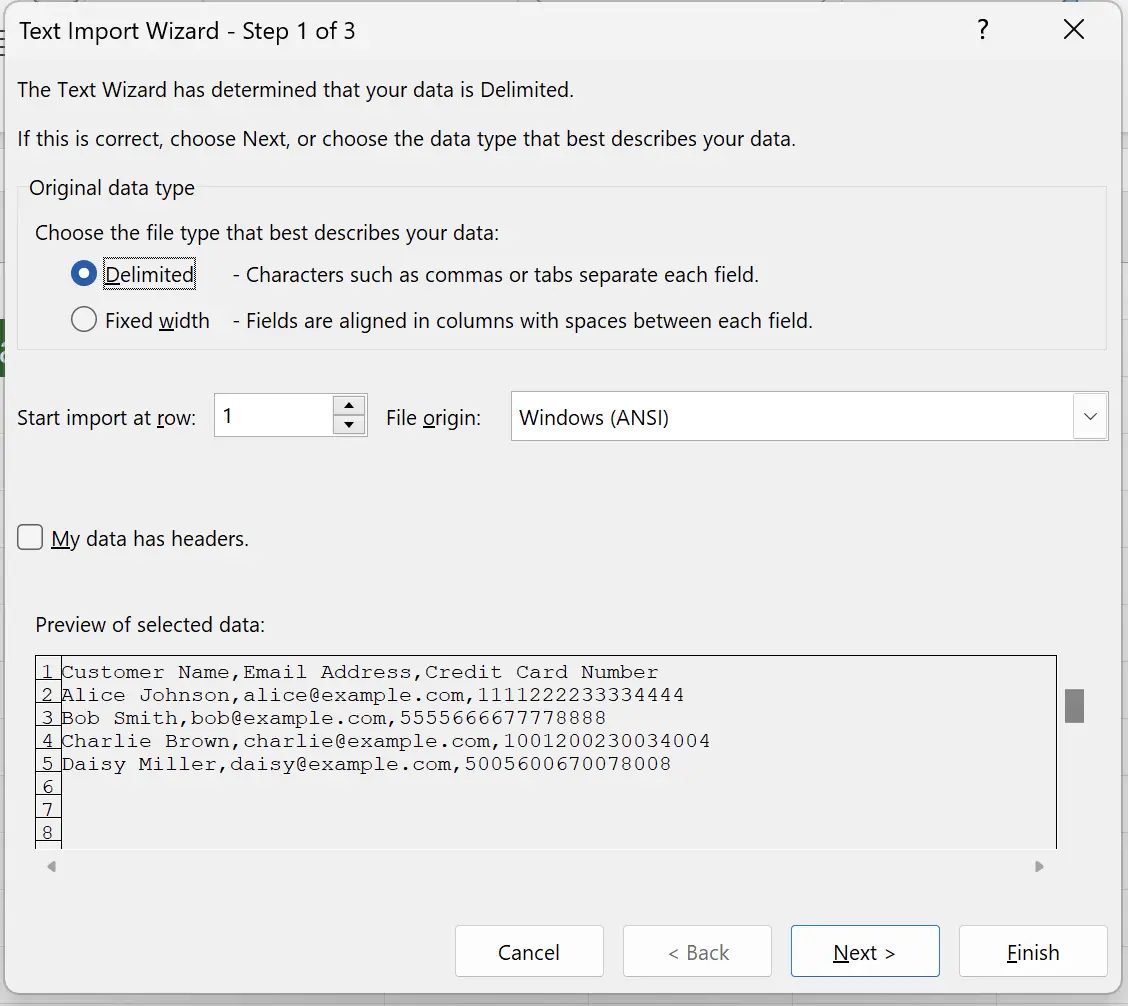
7. 文本導入向導 - 第二步
這裏我們選擇分割符號為【逗號】,繼續下一步。
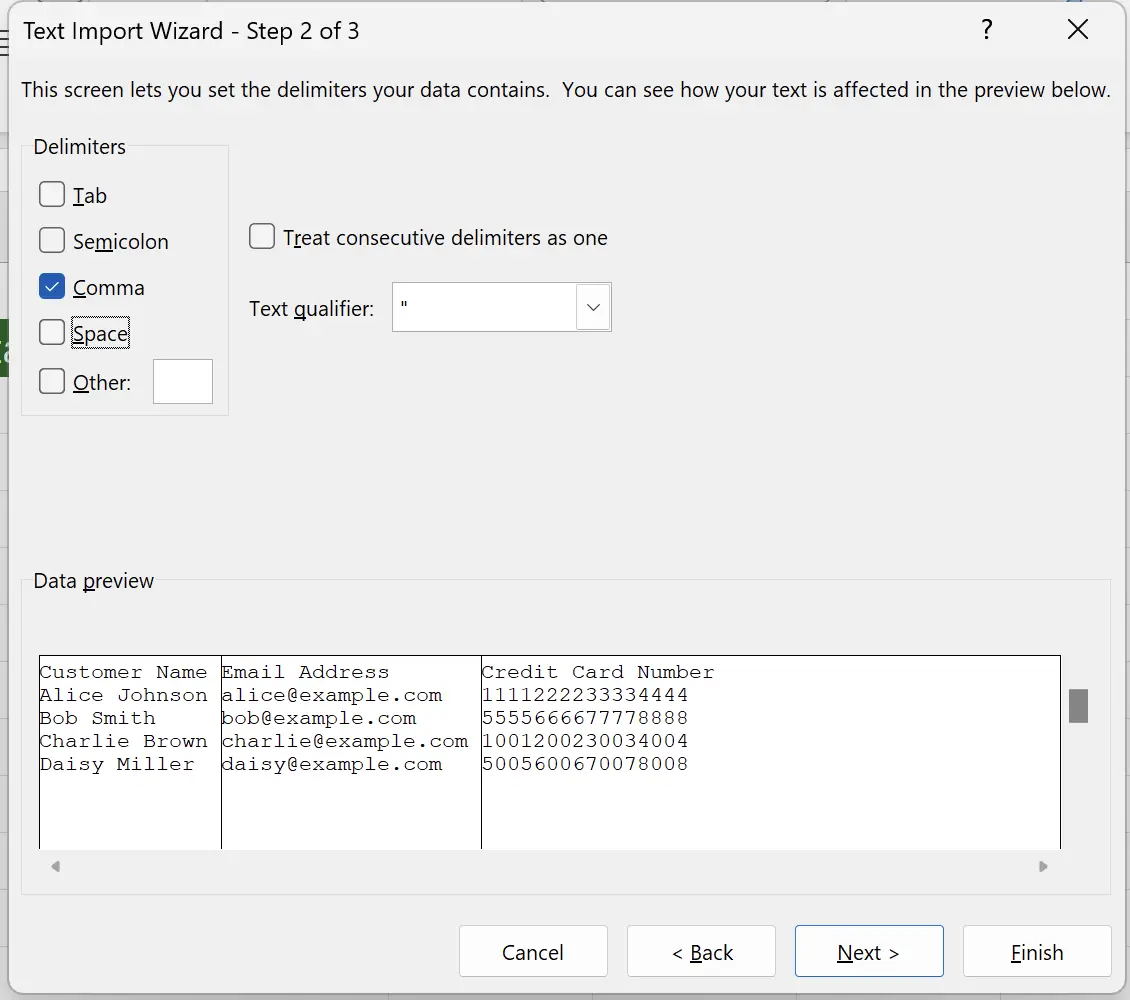
8. 文本導入向導 - 第三步
在這裏我們可以選擇每一列的數據類型,默認是通用數據類型。
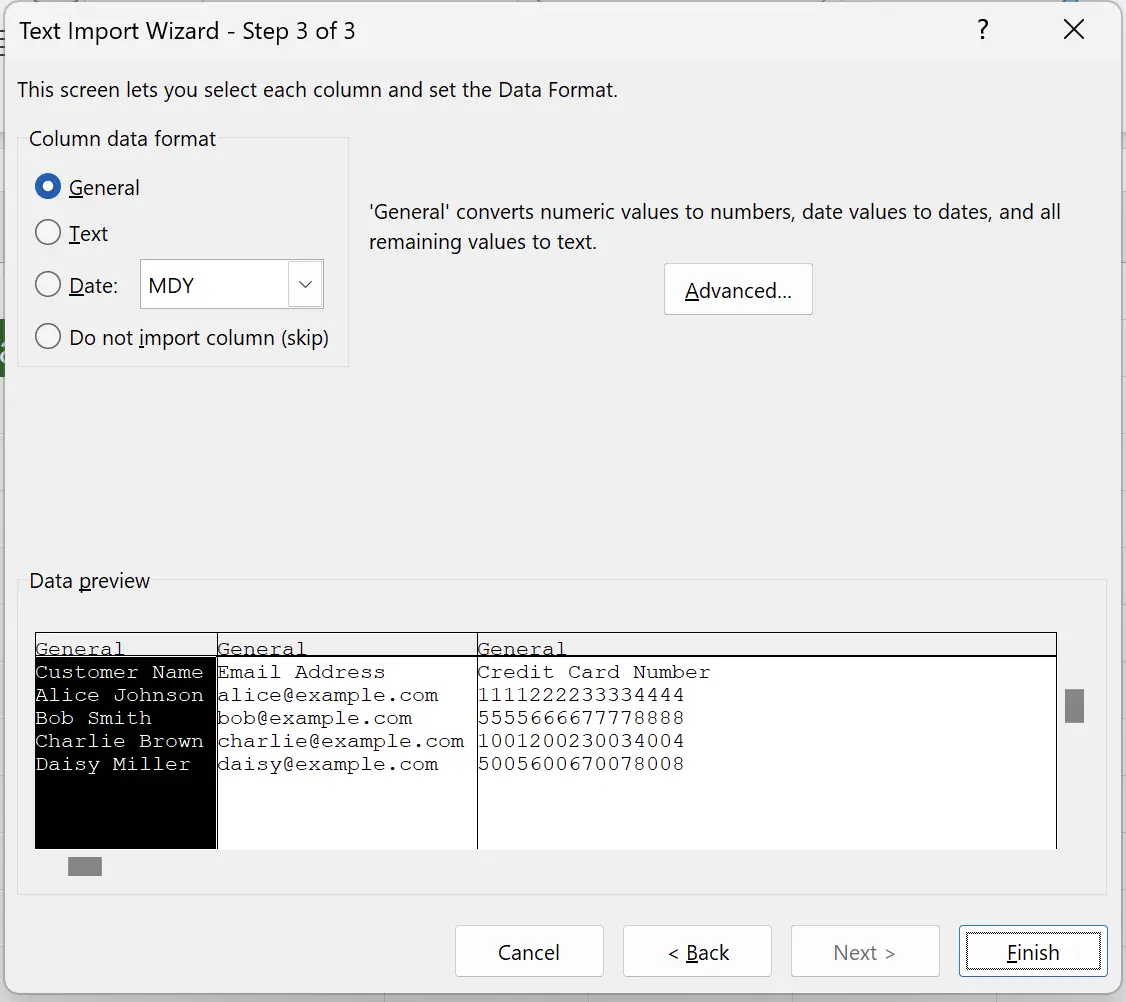
9. 指定導入的列的數據格式
因為有一列是 16 位數字,我們需要手動修改它的數據類型為文本,否則會因為數據自動轉換而損失精度。
這裏選中第三列,然後選擇數據類型為文本。然後點擊完成。
這裏選中第三列,然後選擇數據類型為文本。然後點擊完成。
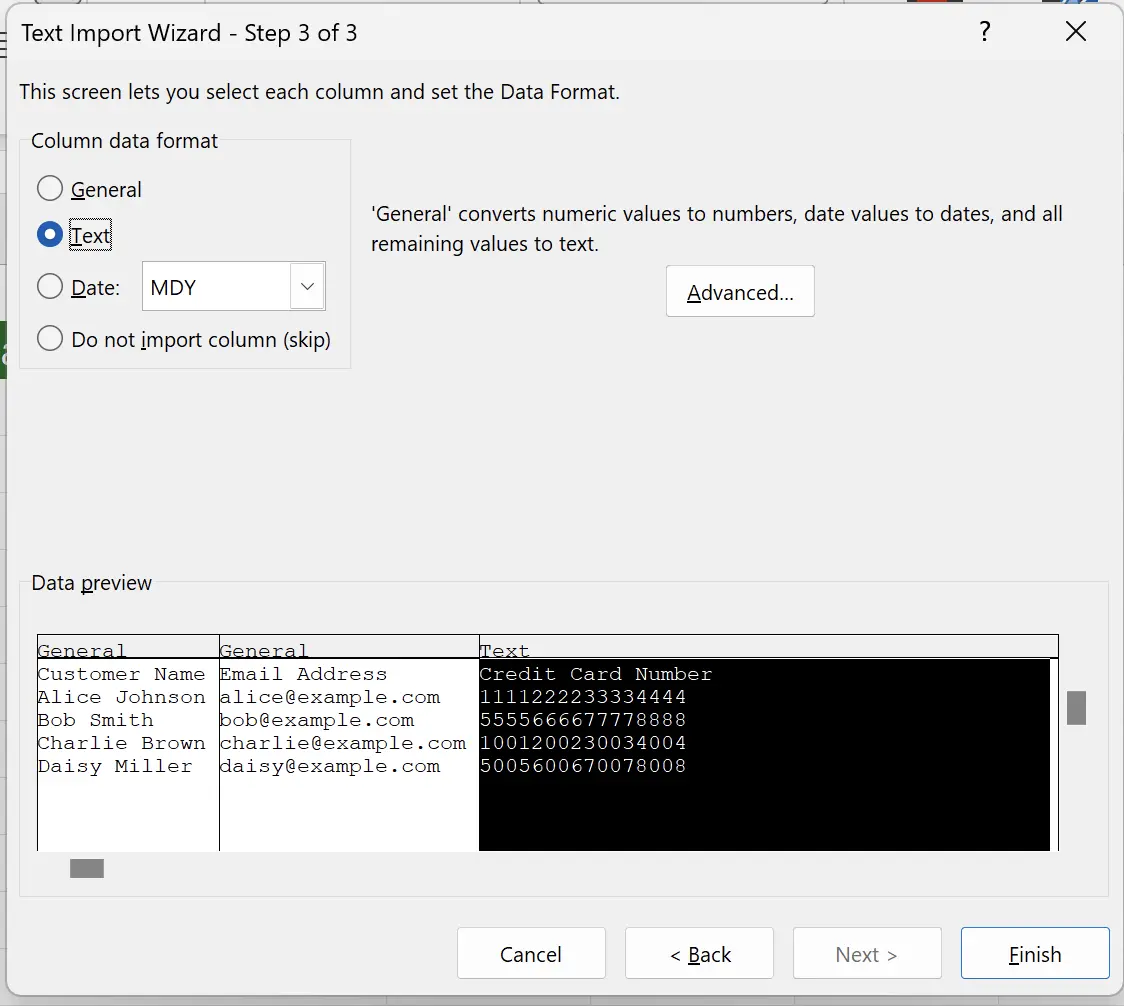
10. 成功地粘貼了 CSV 數據
現在我們也成功地把數據導入到工作表了。通過【文本導入向導】導入能更明細地指定每一列的數據類型。

